電腦玩物 |
| TabNavigator 使用仿 Alt + Tab 模式來控制 Firefox 的分頁切換跳轉 Posted: 05 Oct 2009 04:55 AM PDT 我一直想找這樣的功能,而現在終於看到一個可以實現的擴充套件:我們都知道在Windows系統中可以使用〔Alt〕+〔Tab〕來切換視窗,這可以說是我每天要使用好幾百次的快捷鍵;而當我每次在Firefox中開啟許多分頁後,就會忍不住按起同樣的快捷鍵想要切換分頁視窗,當然,在原始的Firefox中這是徒勞無功的。 Firefox 3.5原本就有一些內建的分頁切換快捷鍵,例如使用〔Ctrl〕+〔Tab〕可以往下一個分頁切換,〔Ctrl〕+〔1~9〕可以跳轉到該序號的分頁,然而這些快捷方式似乎都沒有作業系統中的〔Alt〕+〔Tab〕模式來得方便,因為這個模式中你可以用單手控制先找到目標分頁後直接跳轉。 而現在,只要在Firefox中安裝「TabNavigator」,就可以利用〔Alt〕+〔某個自訂快捷鍵〕來啟動分頁切換對話盒,除了可以單手快速跳轉到你指定的分頁外,還增加了分頁內容預覽功能,讓你可以更快速辨識出你所要的分頁。
首先到附加元件的TabNavigator設定中,可以利用「Icon Size」來決定顯示的分頁圖標大小。然後你可以勾選「Show Tab Preview」並決定預覽分頁內容時的畫面大小。最後你可以自己決定快捷鍵組合。 我自己喜歡的模式是單純一點,不要預覽分頁內容,只要檢視中等大小的分頁圖標即可,利用預設的〔Alt〕+〔r〕或〔Alt〕+〔w〕,呼叫出視窗切換對話盒,然後繼續按相同快捷鍵直到指定了自己的目標後直接跳轉。這樣利用鍵盤來快速切換分頁視窗,要比用滑鼠點有時候要快得多了(讓我可以視情況直接滑鼠點開分頁,或有時用單手快速切換)。 或者你可以開啟分頁內容預覽,這樣的話原本的切換對話盒會跑到瀏覽器左下方,然後瀏覽器中間會出現分頁內容預覽畫面,透過這個模式,妳可以更清楚辨認出每個分頁。 |
| MyBookmarks 在 Firefox 瀏覽器創建快速啟動的書籤展開頁面 Posted: 04 Oct 2009 04:46 PM PDT
「某個分頁裡放進分類整理後的網站列表,讓自己可以快速啟動常用網頁」,在Firefox中要達到這個目的有非常多樣化的方法,例如我之前介紹過的「SpeedDial:在Firefox上實現Opera的快速撥號」和「New Tab King 打開 Firefox 新分頁新視界,快速導覽你的常用網站」,我自己目前使用New Tab King;不過,這兩個工具在開啟頁面時多少都會有一點點的延遲,沒有辦法像你自己手動創建一個單純HTML頁面打開的那麼快。 然而問題在於不是每一個用戶都懂得如何寫出一個HTML頁面,所以今天我要推薦一個擴充套件:「MyBookmarks」,既然我們寫不出網頁,那就讓工具來幫我們製作:安裝這個套件後,你可以自訂頁面的版型欄位,然後你可以勾選要放入頁面中的書籤資料夾,接著用網址列打開「about:mybookmarks」(或將其設成首頁),你就可以看到一個如本文開頭圖片所示,單面展示書籤內容的分頁,而且其是單純的HTML內容,所以開啟非常快速。有興趣的朋友可以試用看看。 |
| You are subscribed to email updates from 電腦玩物 To stop receiving these emails, you may unsubscribe now. | Email delivery powered by Google |
| Google Inc., 20 West Kinzie, Chicago IL USA 60610 | |

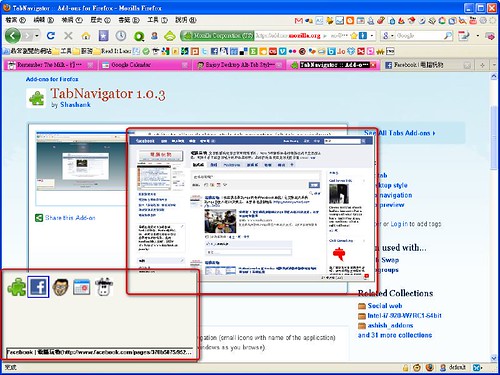



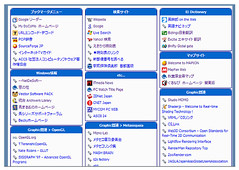


没有评论:
发表评论